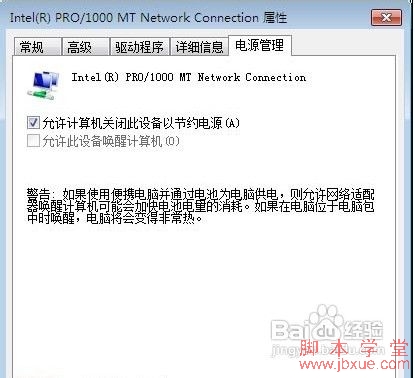问题描述:
自从装了win7上网老是自己掉线,自我诊断说是默认网关不可用,并且他会自动修复。之后就能上网了,但是过会又掉了,又是之前的情况重复。我经常挂机下载电影,BT马上就要关的没有了,我2TB硬盘没东西放了,晚上挂机下载早上起来断线了,还没下到一点点,断线没规律,网络图标出现黄色感叹号,修复又好了,有时候几个小时不断,有时候几分钟就断!
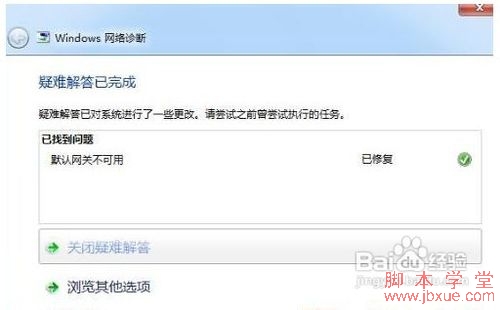
一,网卡驱动问题
windows7兼容性方面有些问题,主要体现在windows 7上市之前的设备驱动上,现在绝大部分用户都是使用主板集成网卡,很多朋友们为了省事,经常使用驱动人生、驱动精灵等驱动更新软件更新设备驱动,而软件更新驱动并不能保证驱动完全合适windows 7,建议网卡驱动最好使用主板官方提供for windows7版本的,其次使用windows7自带的驱动,最后才使用驱动更新软件更新的驱动。
路由器、下载软件TCP相关设置引发的问题
很多朋友反映这个问题都是使用路由器以后出现的,建议如下:
1、先不要用路由器,直接连接ADSL Modem或直接连接ISP,看看故障是否依旧,如果故障依旧,重点考虑网卡驱动问题和软件TCP相关设置问题。如果故障消失,不在自动掉线,故障点可能在路由器,可以尝试修改路由器里宽带连接的MTU值将其降低到1400。
2、暂时不要用下载软件,很可能这些软件原先的TCP连接限制破解与系统有冲突。如果你已经安装过这些软件,可以尝试在运行里输入netsh int tcp set global autotuninglevel=disable,早在Windows Vista时期,微软为TCP/IP引入了名为“Auto Tuning”的新特性,从理论上说,“Auto Tuning”能够根据网络应用情况调整、优化,从而提高网络传输速率。在Windows Vista的默认设置中,“Auto Tuning”是自动启用的。不过,在实际应用中,“Auto Tuning”有时候并不能起到预期中的效果,尤其在网卡使用第三方驱动时,甚至会大大降低网络连接速率。当然,这类故障不一定都是则“Auto Tuning”引起的。不过,一般而言,在我们进行故障排查时,首先禁用“Auto Tuning”看看情况是否有所改善应该是个好的出发点。
无线路由器与无线网卡之间的兼容性差,也容易导致默认网关不可用这一故障。这种情况下,可以试试升级无线路由器的固件来提升无线路由器的兼容性。
二,网卡节能设置
在控制面板中,右键单击“本地连接”,在弹出的菜单中选择“属性。此时,系统将出现“本地连接 属性”对话框,点击其中的“配置”按钮,随后,系统即打开网卡属性窗口。在这个新窗口中切换到“电源管理”选项,取消Windows 7系统默认勾选的“允许计算机关闭此设备以节约电源”。